Cómo instalar HBO Max en cualquier Fire TV Stick de Amazon
¿No sabes cómo instalar la app de HBO Max en un Amazon Fire TV? No te preocupes, te contamos cómo hacerlo mediante tres métodos muy sencillos.
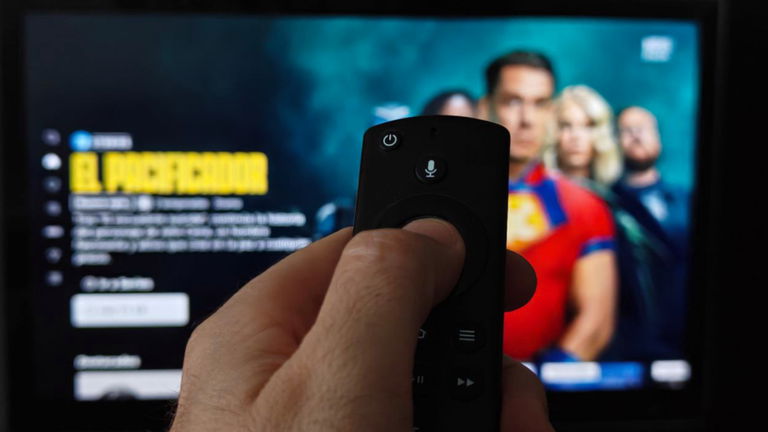
Una de las plataformas de streaming más populares en la actualidad es HBO Max, ya que cuenta con series tan conocidas como 'Juego de tronos', 'Succession', 'The White Lotus', 'Mare of Easttown', 'Los Soprano', 'The Last of Us', 'Watchmen' o 'Hacks'. A pesar de ello, hasta hace relativamente poco tiempo no era posible instalar la aplicación de HBO Max directamente desde la tienda de aplicaciones de los Fire TV Stick de Amazon.
Por esta razón, hoy te venimos a desvelar todos los métodos disponibles para instalar la app de HBO Max, tanto el más sencillo a través de la Amazon Appstore como otros algo más complejos, que no complicados, que implican descargar el archivo APK de la aplicación y acceder a la web de Amazon.
- Método sencillo: cómo instalar HBO Max en Amazon Fire TV Stick desde la Amazon Appstore
- Método manual: descarga e instala el archivo APK
- Método alternativo: instalar HBO Max en un Fire TV Stick desde la web de Amazon
Método sencillo: cómo instalar HBO Max en Amazon Fire TV Stick desde la Amazon Appstore
La manera más fácil de instalar la aplicación de HBO Max en tu Fire TV Stick es hacerlo a través de la tienda oficial de apps de Amazon, la Amazon Appstore.
Para acceder a dicha tienda lo único que debes hacer es entrar en el cajón de aplicaciones de tu Fire TV moviendo la rueda central del mando hasta el icono con tres cuadrados y un signo "+" que está situado a la izquierda del botón de Ajustes.
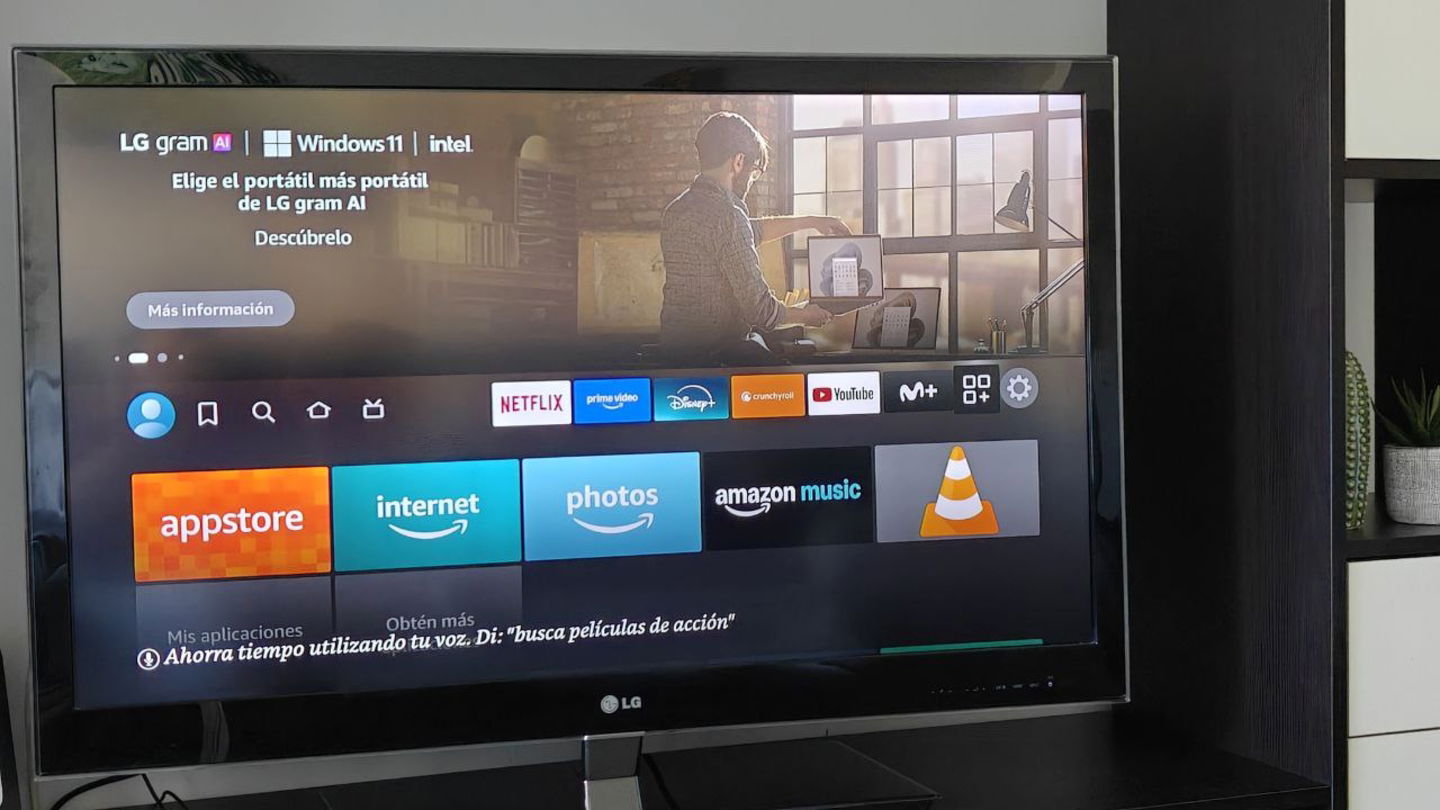
Toca en el icono con tres cuadrados y un signo '+' para acceder al cajón de apps de tu Fire TV Stick
Una vez dentro del cajón de apps de tu Fire TV, toca en la tarjeta de color naranja que pone 'Appstore' y dentro de la pestaña 'Destacado' localiza la categoría de "Entretenimiento", ya que dentro de ella encontrarás la aplicación de HBO Max.
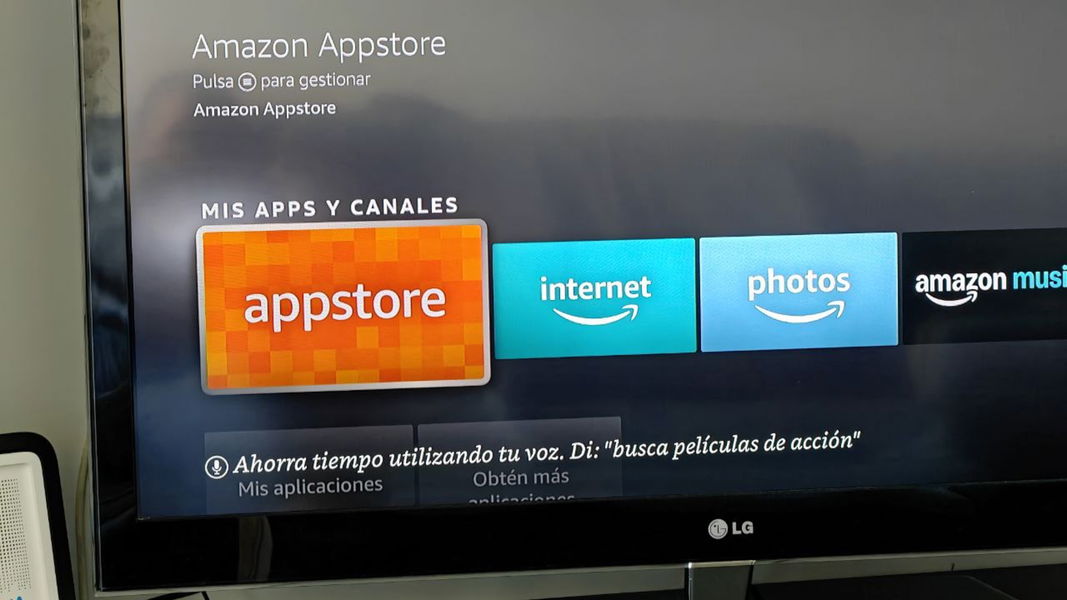
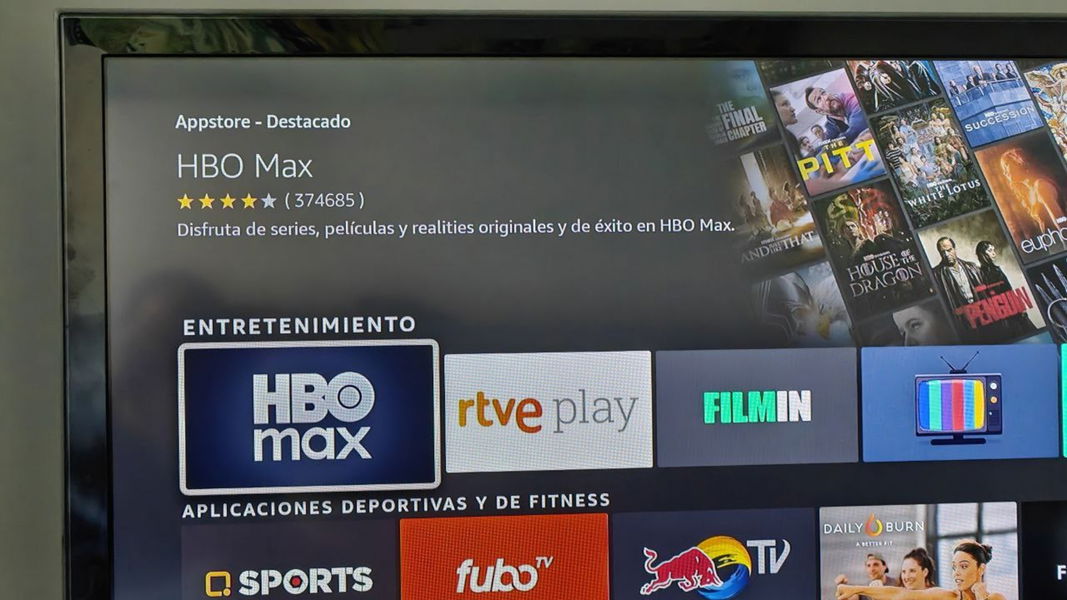


Finalmente, para instalarla simplemente pulsa sobre ella y clica en el icono de una nube con una flecha que está ubicado justo al lado de la leyenda Descargar.
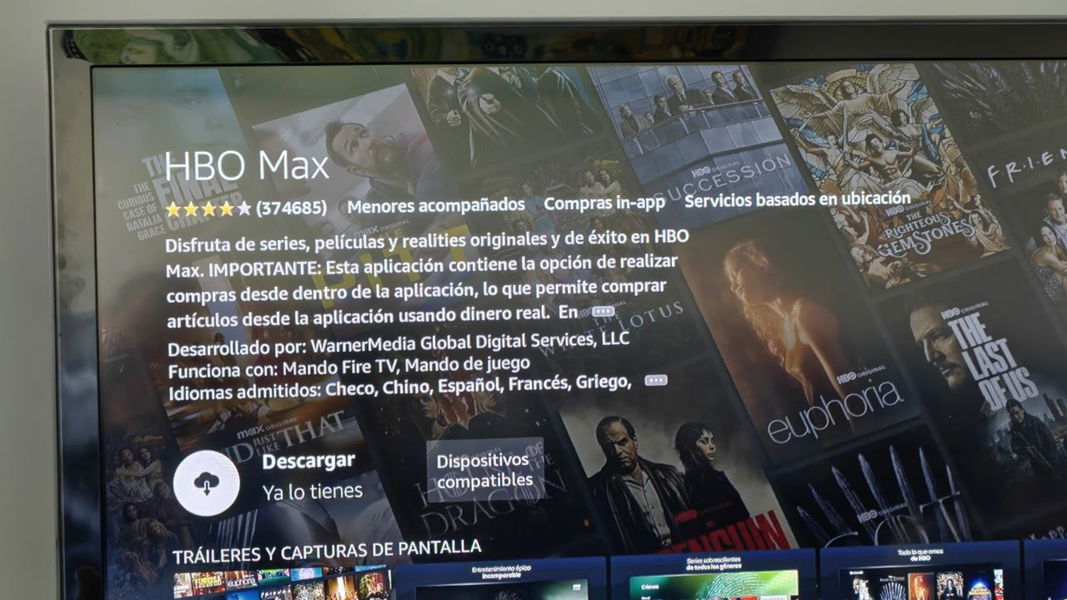
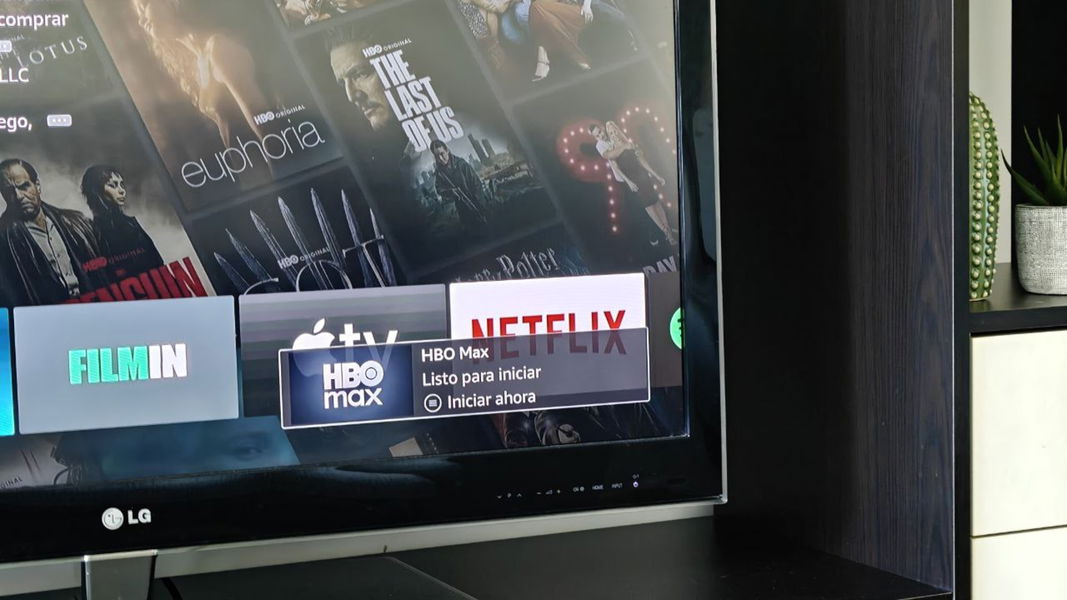


Tan pronto se haya descargado la app de HBO Max en tu Fire TV Stick te aparecerá un aviso en la parte inferior derecha de tu televisor desde el cual podrás abrirla pulsando en el botón del mando con tres rayas verticales.
Después de abrirla te aparecerá una pantalla que te informará de los diferentes métodos para iniciar sesión con tu cuenta de HBO Max:
- Directamente desde tu móvil escaneando un código QR
- Usando la app de HBO Max
- Utilizando las credenciales de tu cuenta de HBO Max




Método manual: descarga e instala el archivo APK
Además de instalar la aplicación de HBO Max desde la Amazon AppStore, también vas a poder hacerlo, de una forma más manual, descargando e instalando el archivo APK directamente desde el propio Fire TV Stick o bien desde tu móvil Android. A continuación, te explicamos como llevar a cabo la instalación manual de la app de HBO Max paso a paso con estos dos métodos.
Instalar HBO Max en un Amazon Fire TV Stick usando un móvil Android
La forma más sencilla de instalar la app de HBO Max en tu Fire TV Stick es accediendo a la página web de una tienda alternativa de apps como, por ejemplo, APK Mirror, desde tu smartphone y descargando la aplicación de HBO Max para Android TV. Para facilitarte esta tarea te puedes descargar este archivo APK directamente desde este enlace.
A continuación, tendrás que configurar tu Fire TV Stick para que te permita instalar aplicaciones desde fuera de su propia tienda de apps.
Para ello, en primer lugar, tienes que encender el Fire TV Stick y acceder a la sección Configuración.
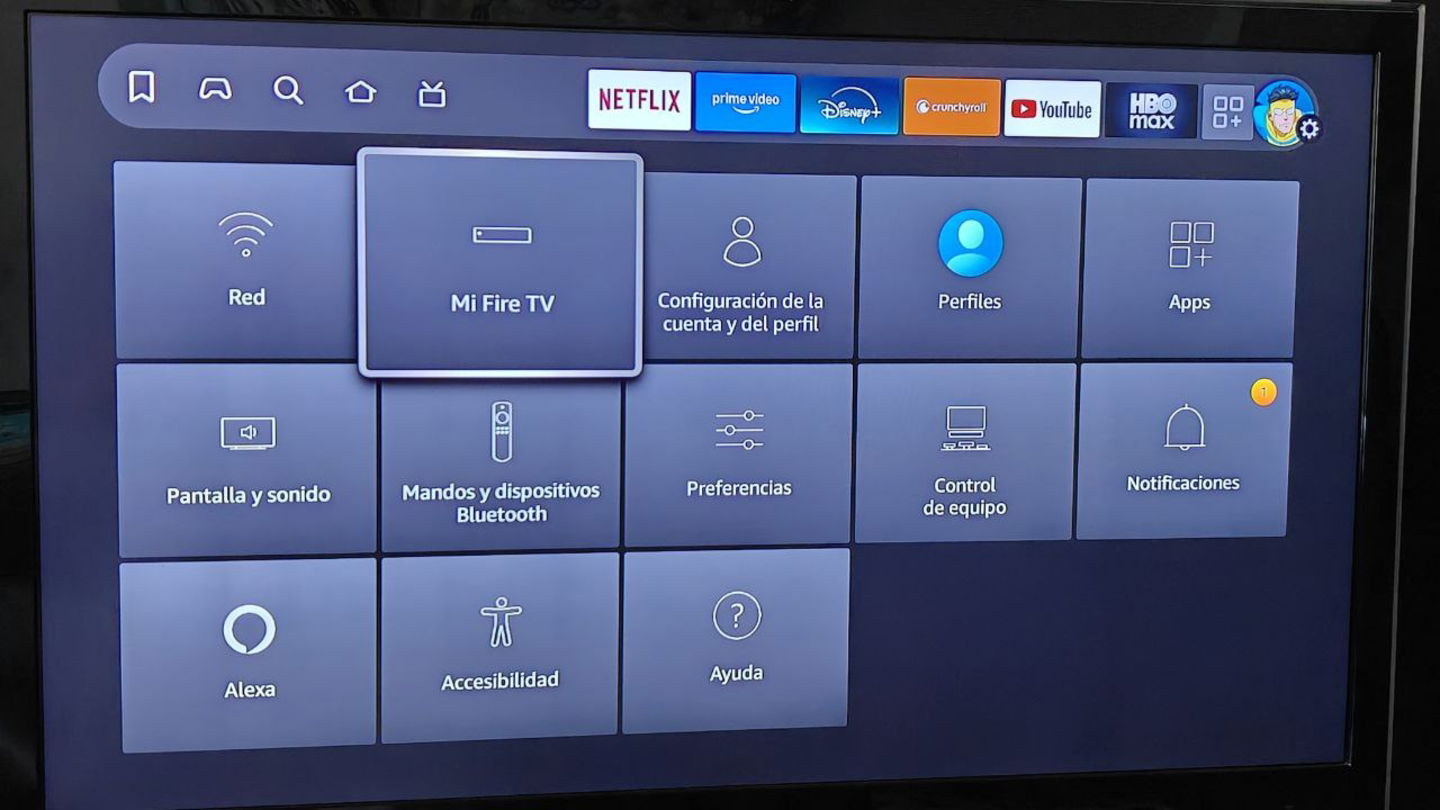
Accede a la sección "Mi Fire TV"
Una vez hecho esto, entras en la sección Mi Fire TV y pulsas en el botón Opciones para desarrolladores.
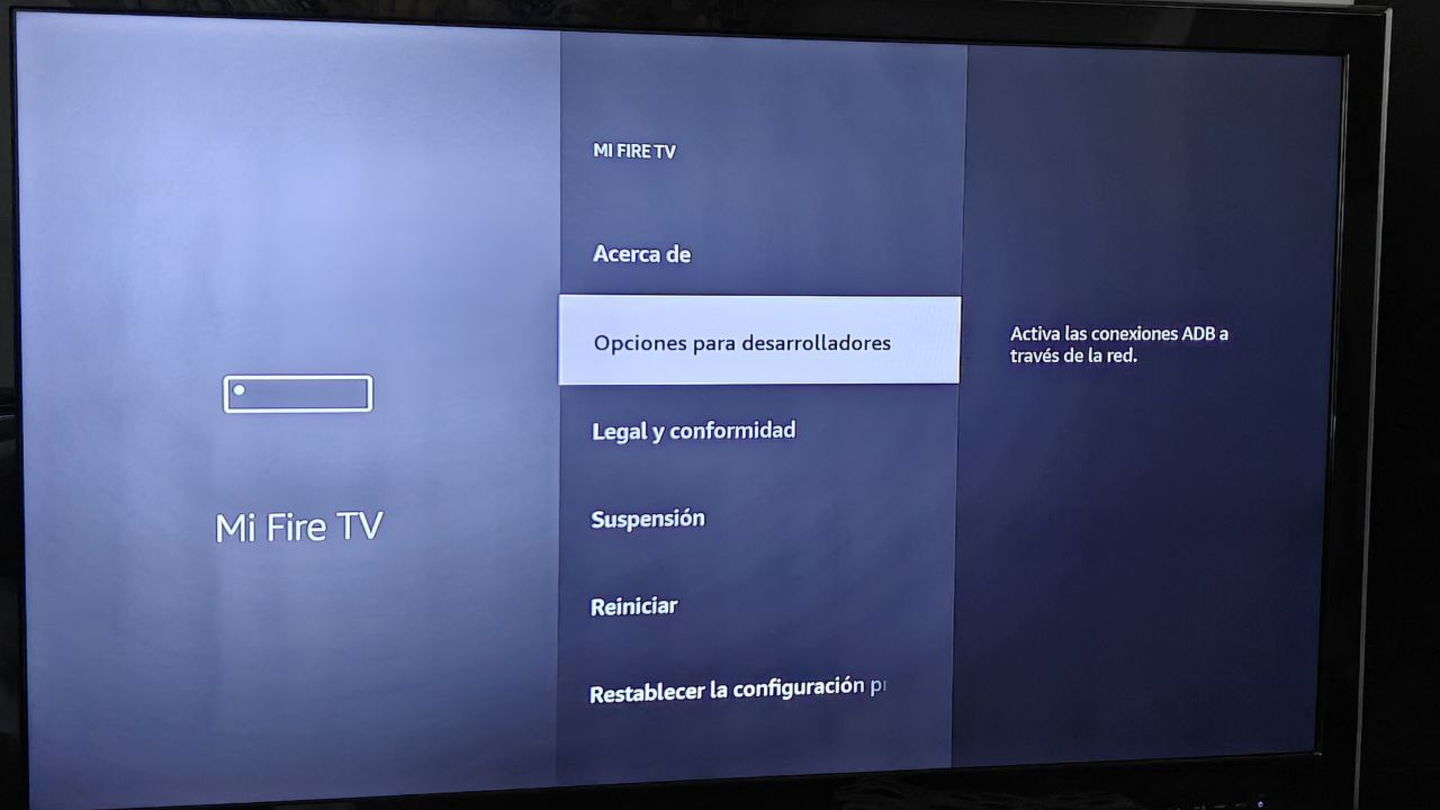
Pulsa en el botón "Opciones para desarrolladores"
Finalmente, activas las opciones Depurado ADB y Apps de origen desconocido.
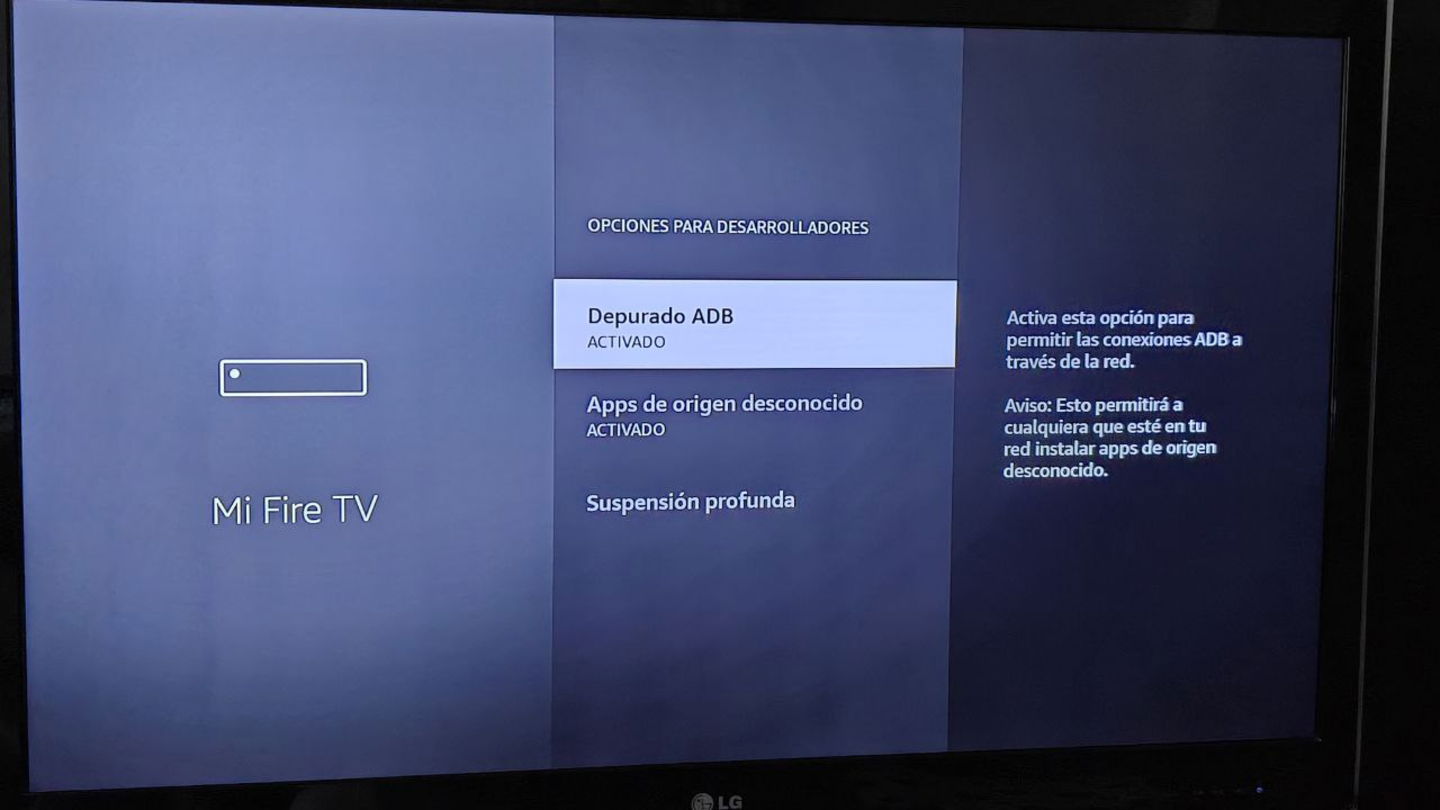
Activa las opciones "Depurado USB" y "Apps de origen desconocido"
Una vez que ya tienes el archivo APK de HBO Max descargado en tu móvil y que has configurado el Fire TV, lo siguiente que tienes que hacer es instalar la aplicación Send Files to TV tanto en tu smartphone como en el Fire TV, algo que puedes hacer desde la tienda oficial de aplicaciones de cada uno de los dos dispositivos.
Esta es una aplicación que te va a permitir transferir archivos entre tu móvil y tu Fire TV, para lo cual tendrás que comprobar que ambos dispositivos están conectados a la misma red Wi-Fi.

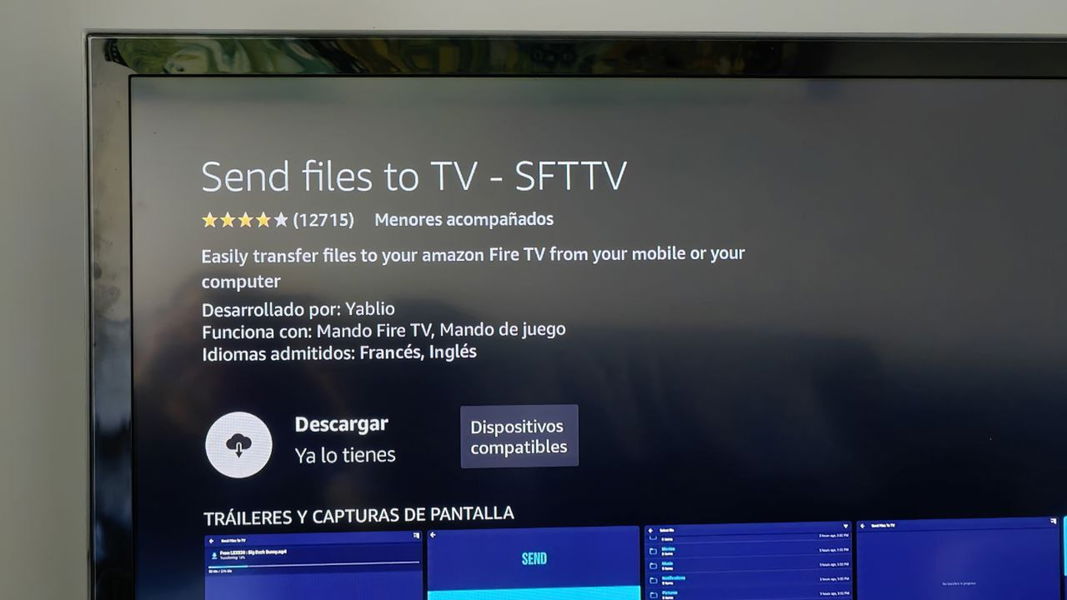
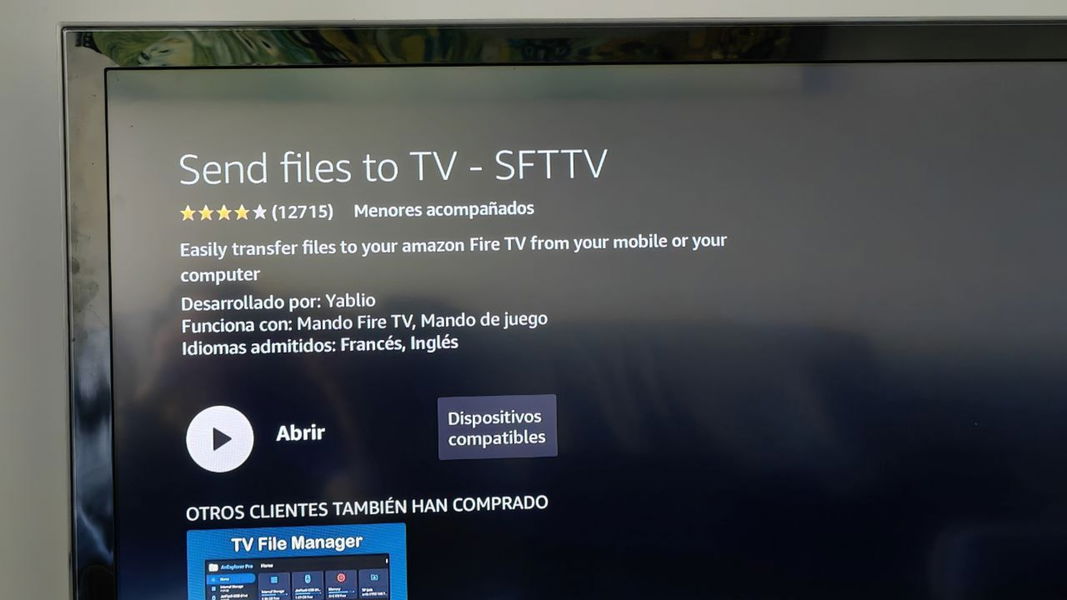



Una vez realizada esta comprobación tendrás que abrir esta app tanto en el móvil como en el Fire TV. Al abrirla verás que aparecen dos botones en dos colores distintos y con dos títulos en letras grandes: Send (enviar) y Receive (recibir).
A continuación, en tu terminal móvil clicas en el botón Send y seleccionas el archivo APK que has descargado anteriormente en la memoria de tu móvil y en el Fire TV pulsas el botón Receive.
En tu smartphone seleccionas el dispositivo que te aparece en el listado y que se corresponde con tu Fire TV Stick.
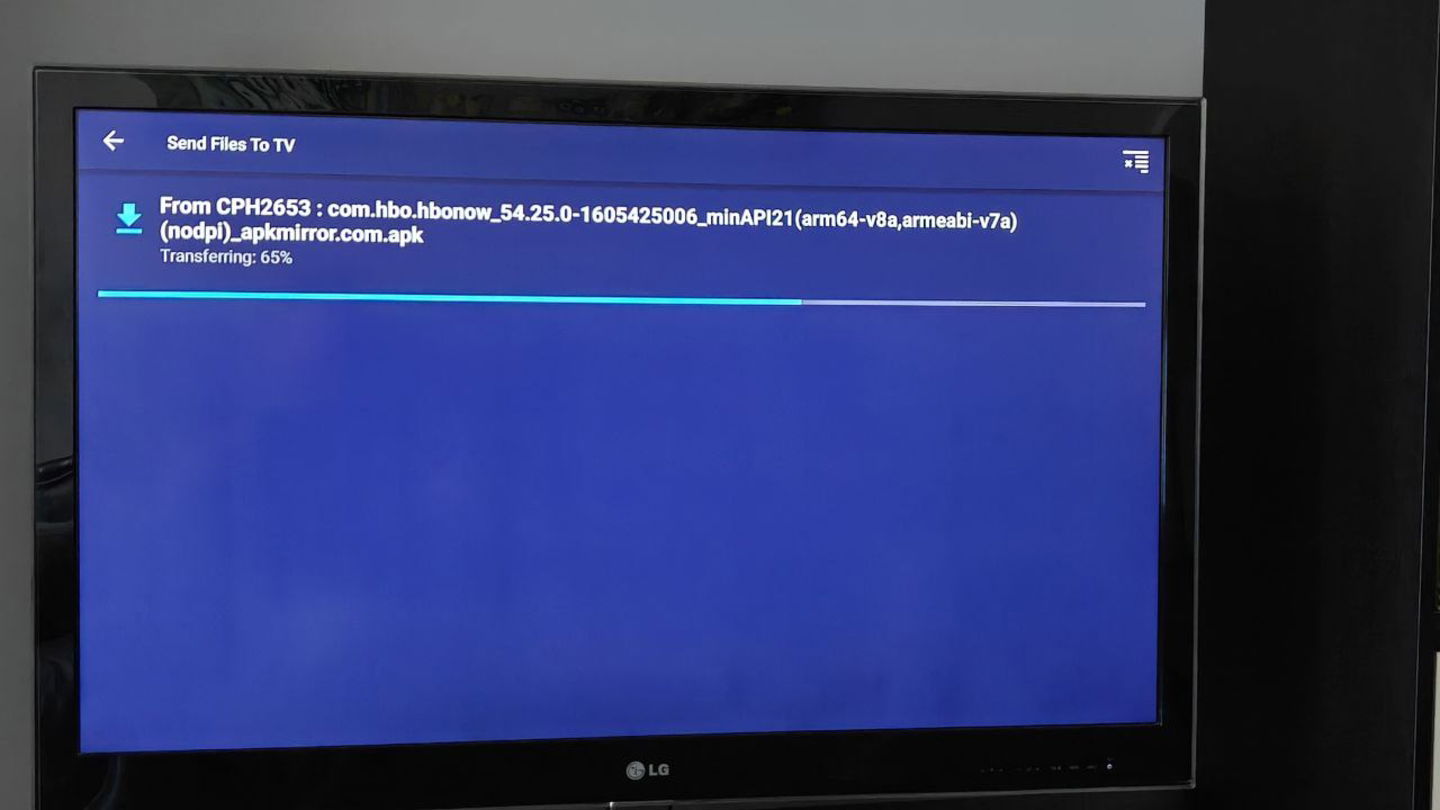
Una barra de progreso te indica el estado de la descarga de la app de HBO Max en tu Fire TV Stick
Una vez hecho esto, el archivo APK de HBO Max ya estará en la memoria interna de tu Fire TV, más concretamente en la carpeta Download.
Lo siguiente que tienes que hacer es instalar un gestor de archivos desde la tienda de aplicaciones del Fire TV y mi preferido es X-Plore.
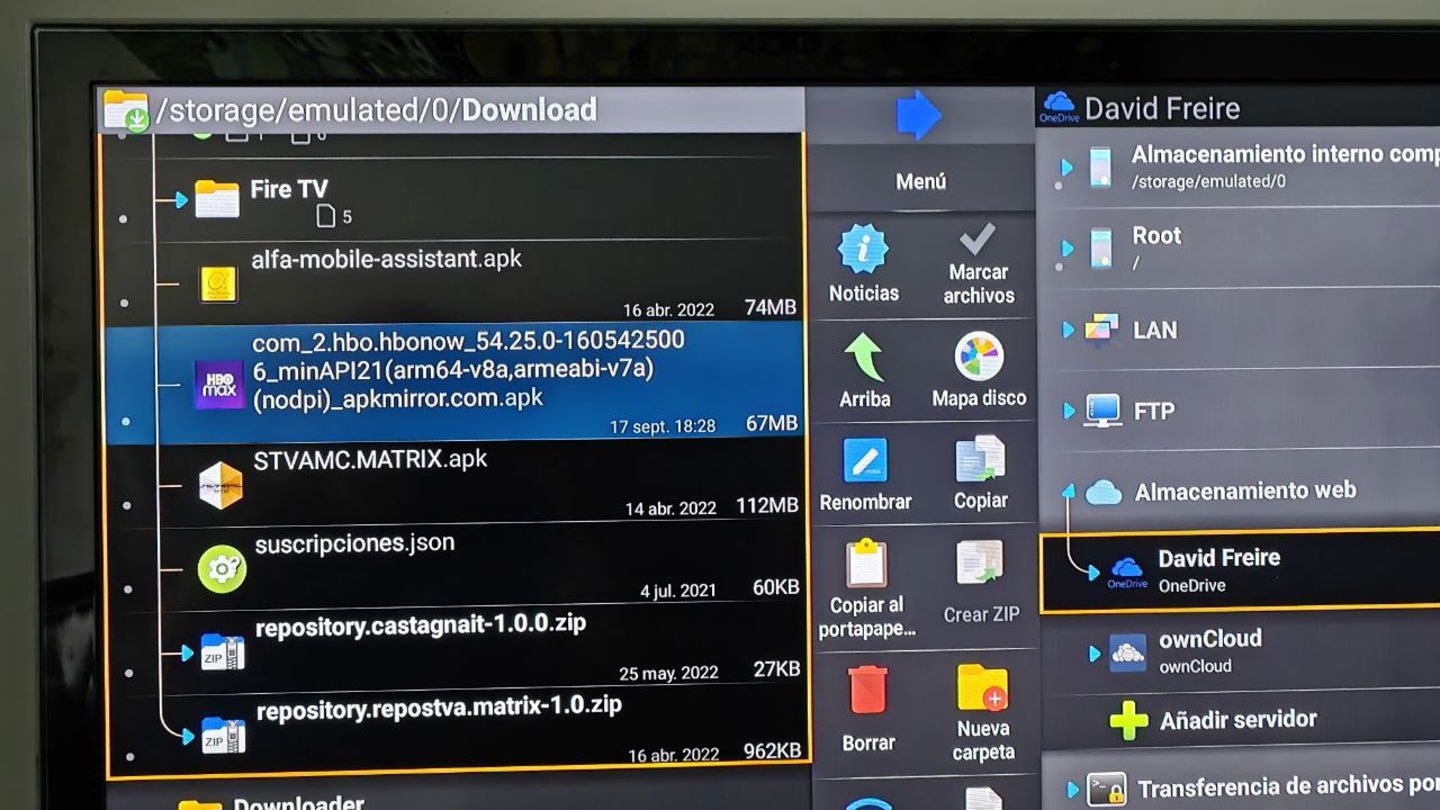
Mi gestor de archivos favorito para el Fire TV Stick es X-Plore
Una vez instalado, lo abres, vas a la carpeta Download, pulsas sobre el archivo APK de HBO Max y clicas en el botón Open o Abrir.
A continuación, pulsas en el botón Install app, clicas en la opción Instalar y finalmente pulsas en el botón Abrir para empezar a usar la aplicación de HBO Max en tu Fire TV.
Google Play Store | Send files to TV
Instalar HBO Max en un Fire TV Stick desde el propio dispositivo de Amazon
El segundo método para instalar HBO Max en tu Fire TV Stick no requiere del uso del móvil, ya que realizarás todos los pasos desde el propio Amazon Fire TV Stick.
En primer lugar, tendrás que modificar la configuración del Fire TV Stick, tal como te explicamos en el método anterior, para poder instalar la app de HBO Max desde fuera de la tienda de aplicaciones de Amazon.
Una vez realizada esta configuración, vas a la pantalla principal de tu Fire TV, pulsas con el botón central del mando en la opción Buscar y a continuación en la tarjeta "Búsqueda" que aparece justo debajo.
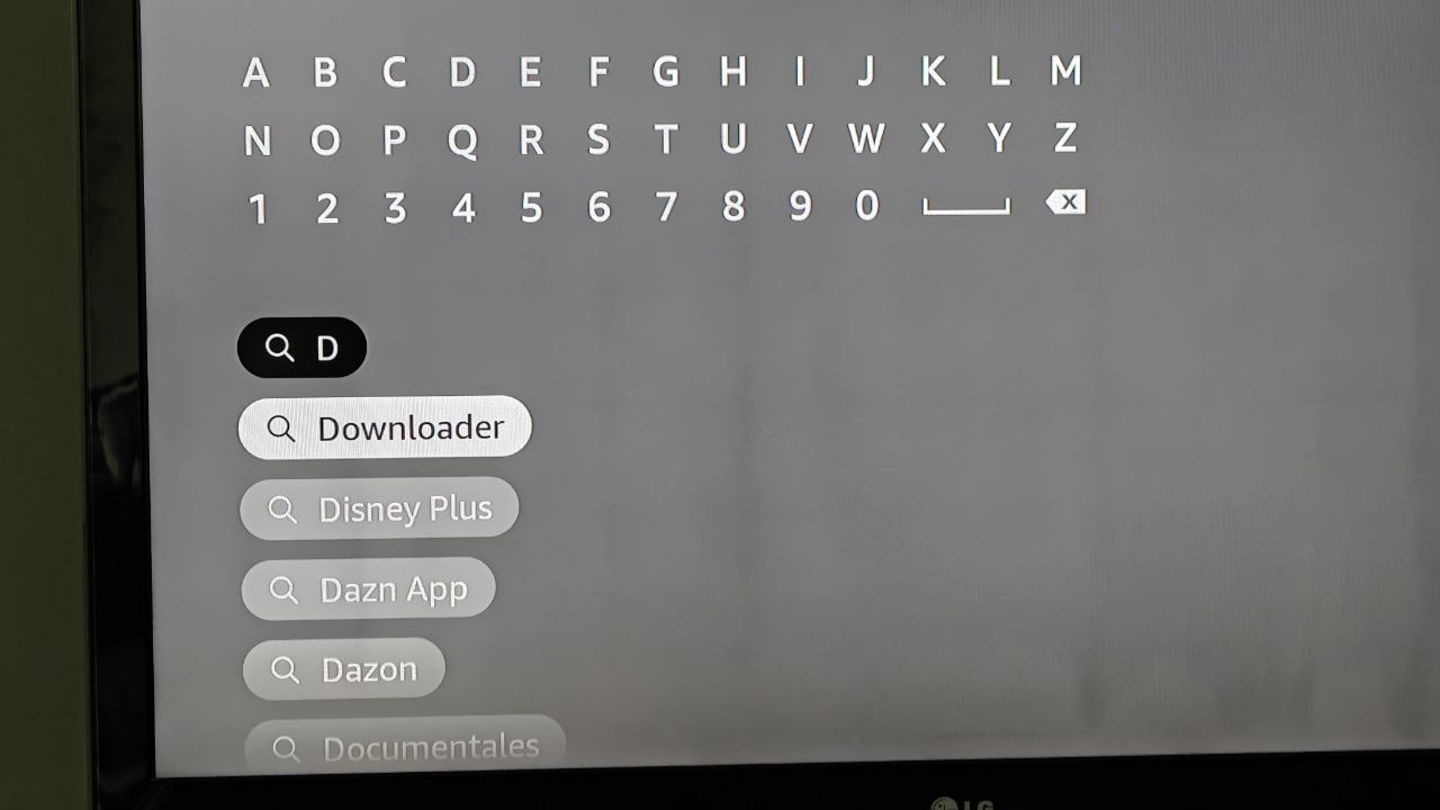
En la página de resultados, pulsa en la opción "Downloader"
A continuación, empiezas a escribir las primeras letras del nombre de la aplicación que quieres instalar, en este caso, Do para Downloader y con la rueda central del mando bajas hasta la página de resultados y clicas sobre el que pone Downloader.
En el caso de que no lo tengas instalado tendrás que clicar en el botón Obtener y si ya tienes instalada la app Downloader, simplemente la abres y seleccionas, en el menú de la izquierda, la opción Browser.
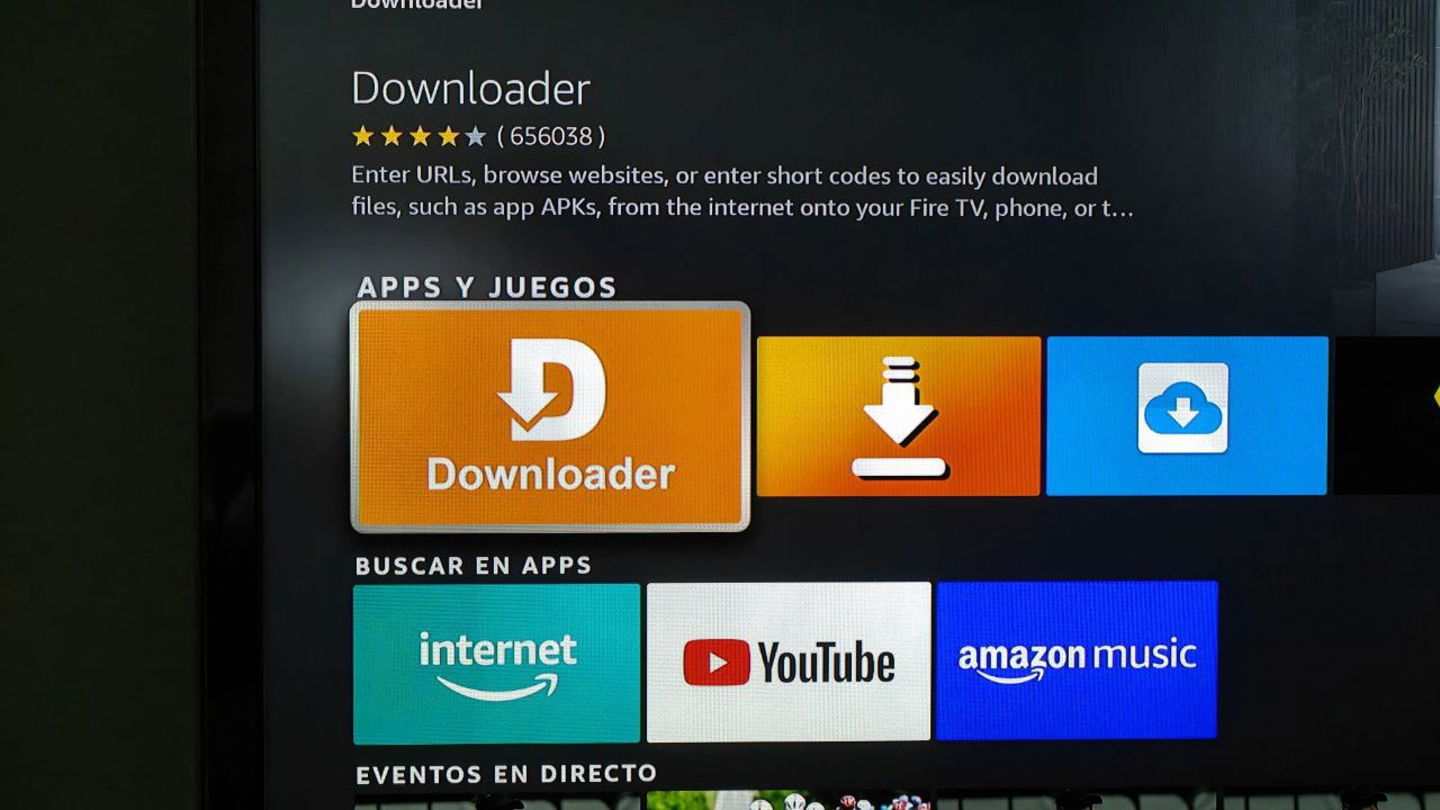
Abre la app "Downloader"
Borras el contenido de la barra de búsqueda pulsando con el botón central del mando en el botón Eliminar, escribes en esta "apkmirror.com" y pulsas el botón Go.
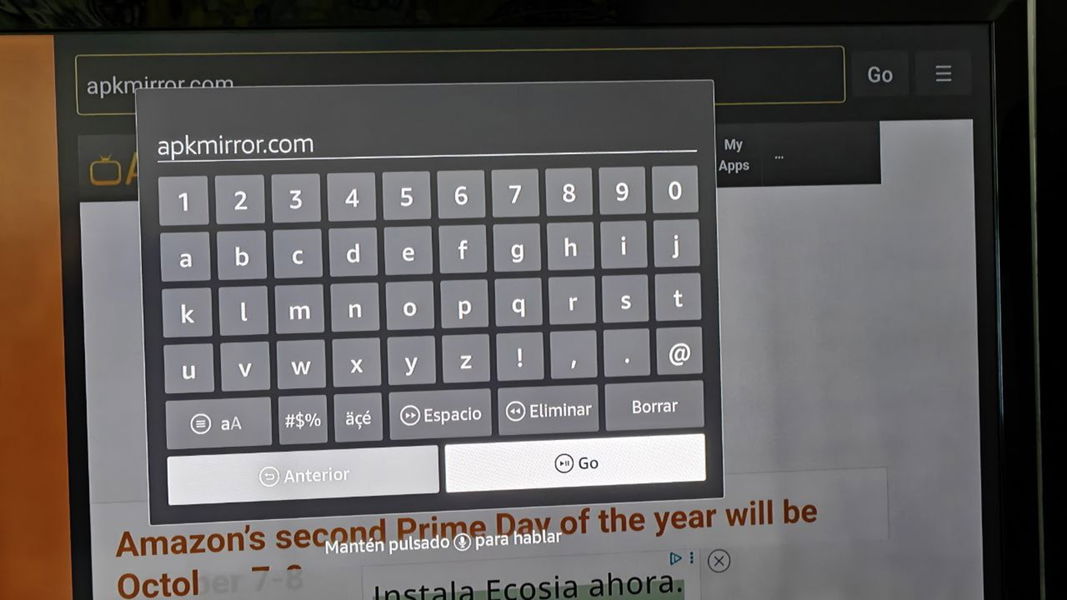
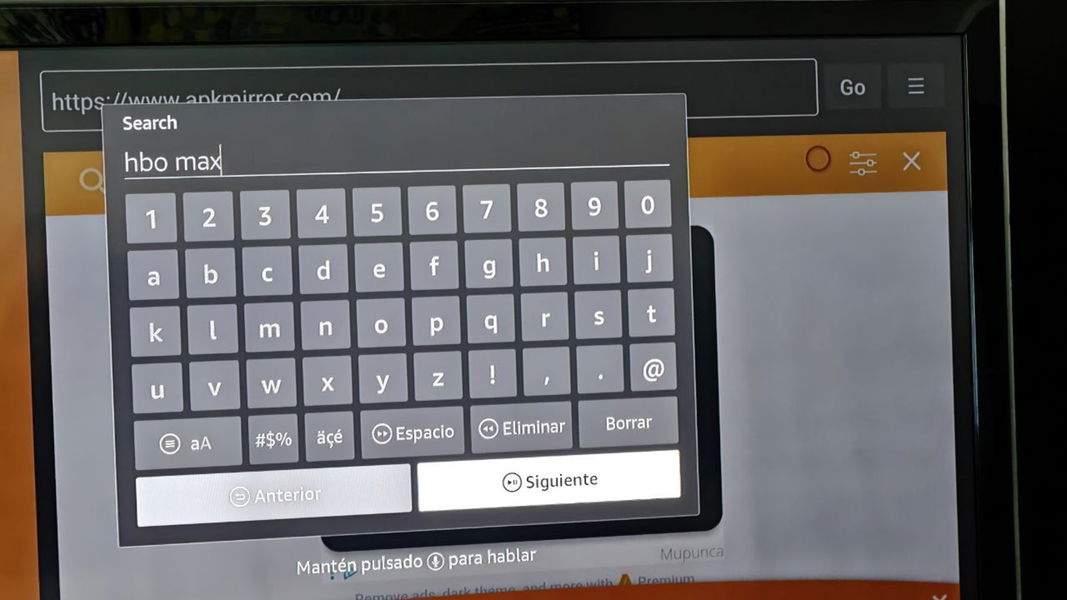


Una vez dentro de esta tienda alternativa de aplicaciones clicas en el icono de la lupa, escribes HBO y pulsas en Siguiente.
A continuación, tienes que desplazarte hacia abajo con el joystick del mando del Fire TV, localizar la versión más reciente de HBO Max para Android TV y pulsar en el icono de descarga que aparece a la derecha. En el caso de que te salga publicidad la cierras pulsando con el botón central del mando en la X que aparece en la esquina superior izquierda
Vuelve a desplazarte hacia abajo y en la sección Download clica de nuevo en el botón de descarga que aparece a la derecha y pulsa en el recuadro que aparece en la parte inferior con el título Download APK.
A continuación, se descargará la app de HBO Max en tu Fire TV dentro de la carpeta 'Downloader' y una vez finalizada dicha descarga, te aparecerá una nueva ventana en la cual simplemente tendrás que pulsar el botón Instalar
Una vez hecho esto, simplemente accede al cajón de apps de tu Fire TV Stick, pulsa en el botón Mis aplicaciones y ya te aparecerá HBO Max.
Método alternativo: instalar HBO Max en un Fire TV Stick desde la web de Amazon
El último método para instalar HBO Max en un Fire TV Stick es haciéndolo a través de la página web de Amazon.
Este método es realmente sencillo, ya que tan solo tienes que acceder a la página web de Amazon con tus claves y escribir "HBO Max" en la barra que aparece en la parte superior.
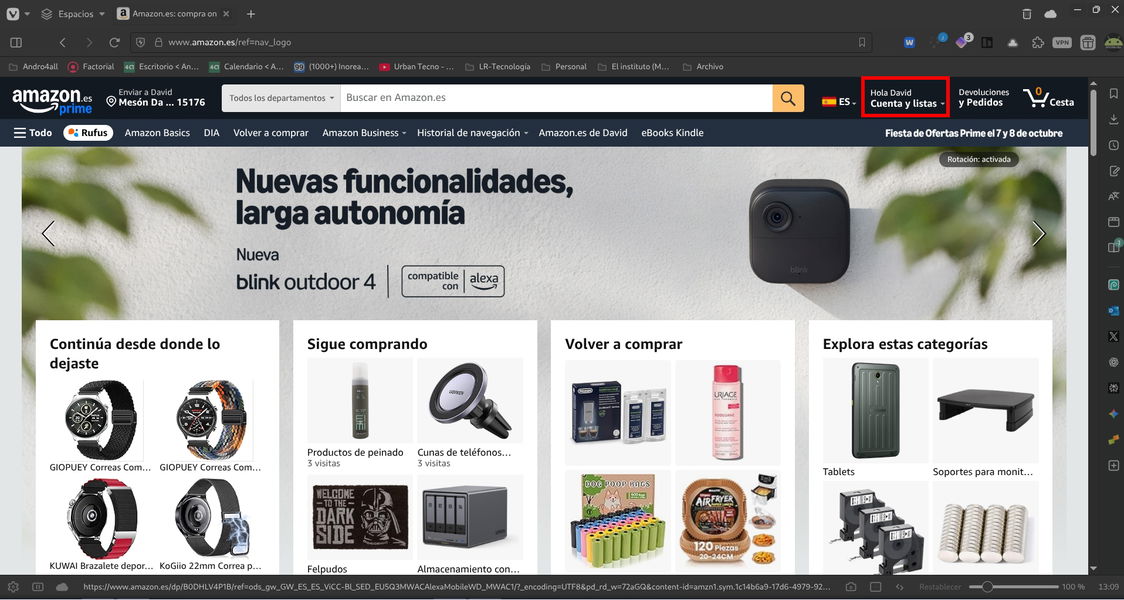
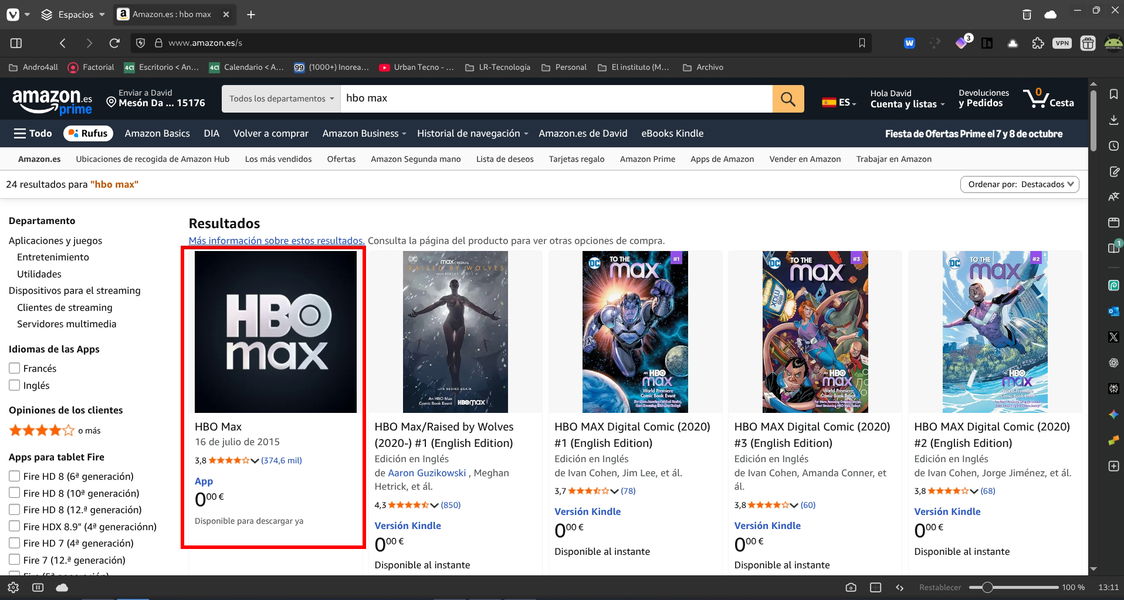


Dentro de los resultados de búsqueda clica en el primero que tiene el logo de HBO Max sobre fondo negro y una vez dentro de la app toca en el botón de color amarillo con la leyenda 'Entregar' que aparece en la parte inferior de la pantalla.
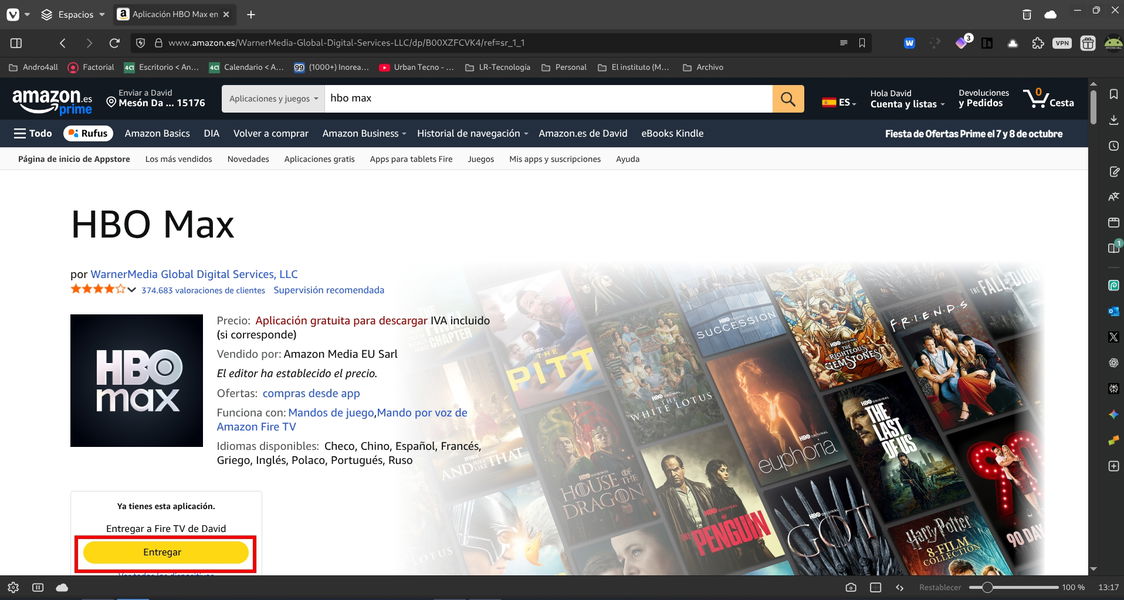
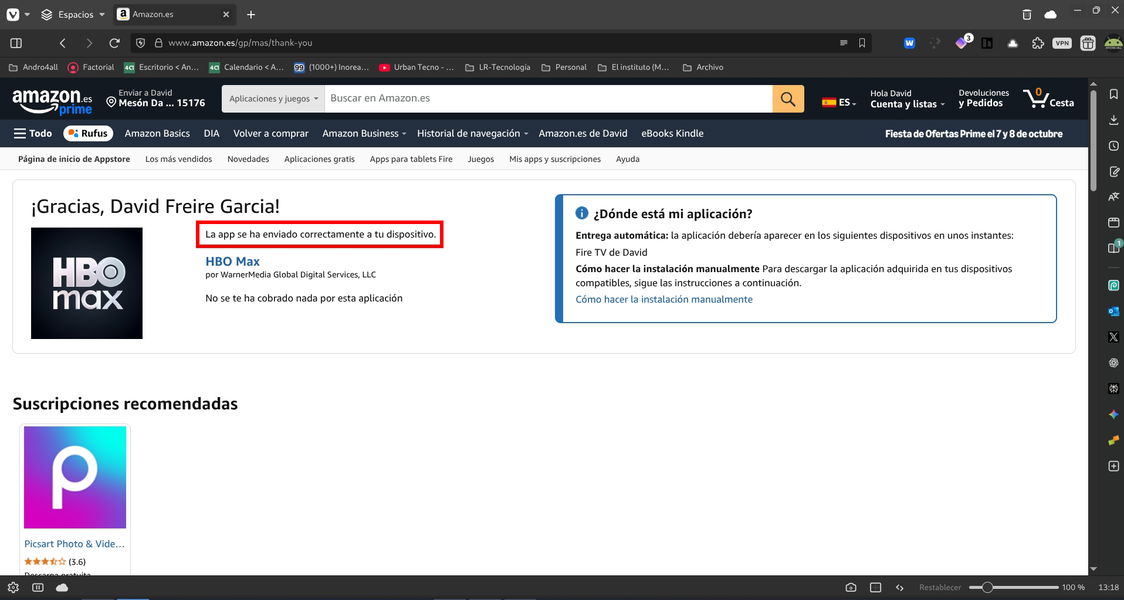


Una vez hecho esto, verás una pantalla que te confirma que la aplicación se ha enviado correctamente a tu Fire TV Stick e igual que con los métodos anteriores, tan solo tendrás que acceder al cajón de apps de tu Fire TV Stick y pulsar en la app de HBO Max para empezar a disfrutar de todas las series y películas disponibles en este servicio de streaming.
Este artículo sugiere de forma objetiva e independiente productos y servicios que pueden ser de interés para los lectores. Cuando el usuario realiza una compra a través de los enlaces específicos que aparecen en esta noticia, Andro4all percibe una comisión. Únete al canal de chollos de Andro4all para enterarte de las mejores ofertas antes que nadie.